ສາລະບານ
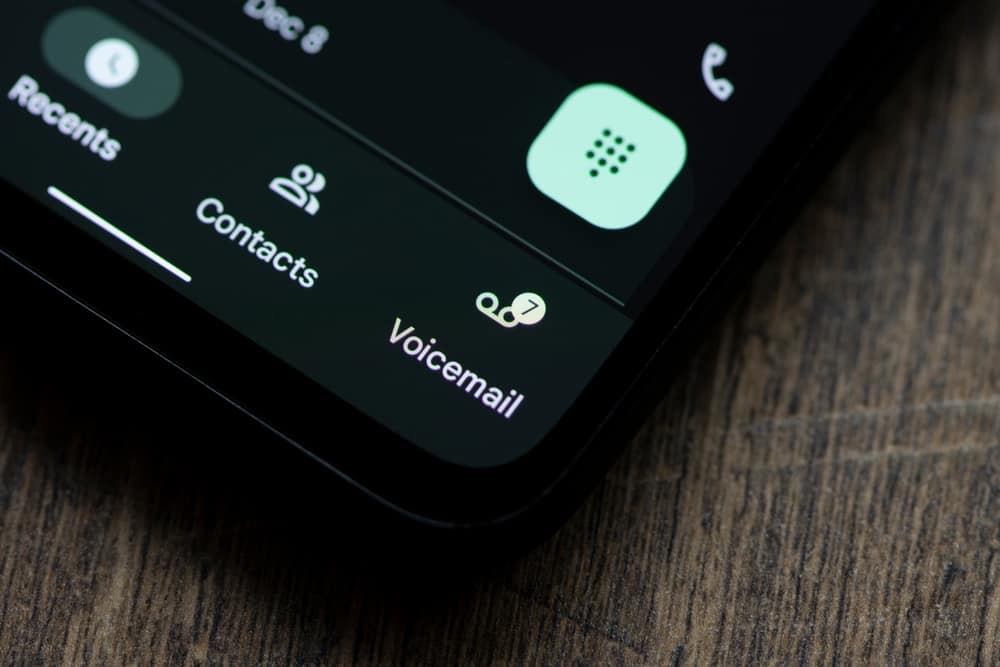
ຂໍ້ຄວາມສຽງແມ່ນຕົວຊ່ວຍຊີວິດເພື່ອບໍ່ໃຫ້ພວກເຮົາພາດຂໍ້ຄວາມສຳຄັນ. ດ້ວຍເຫດຜົນນີ້, ຜູ້ໃຊ້ຫຼາຍຄົນພະຍາຍາມສ້າງຂໍ້ຄວາມສຽງໃນໂທລະສັບ VTech ຂອງພວກເຂົາ. ຂ່າວດີແມ່ນວ່າທ່ານສາມາດຕັ້ງຂໍ້ຄວາມສຽງໄດ້ງ່າຍໆດ້ວຍຂັ້ນຕອນງ່າຍໆ.
ຄໍາຕອບດ່ວນມີສີ່ວິທີໃນການຕິດຕັ້ງຂໍ້ຄວາມສຽງໃນມືຖື VTech, ລວມທັງການສ້າງຂໍ້ຄວາມສຽງສໍາລັບ Mediacom VTech . ໂທລະສັບ. ຖ້າບຸກຄົນໃດຫນຶ່ງກໍາລັງໃຊ້ຜູ້ໃຫ້ບໍລິການໂທລະສັບມືຖືທ້ອງຖິ່ນກັບໂທລະສັບ VTech ຂອງເຂົາເຈົ້າ, ທ່ານສາມາດຕັ້ງຄ່າຂໍ້ຄວາມສຽງໃນສອງສາມຂັ້ນຕອນງ່າຍໆ. ໂທລະສັບ VTech 5.8 ຍັງມີວິທີມາດຕະຖານທີ່ດີໃນການສ້າງການຕັ້ງຄ່າຂໍ້ຄວາມສຽງ.
ຫຼັງຈາກຕັ້ງຄ່າຂໍ້ຄວາມສຽງຂອງທ່ານ, ທ່ານສາມາດເຂົ້າເຖິງມັນໄດ້ງ່າຍດາຍດ້ວຍການສໍາພັດຄັ້ງດຽວ. ກວດເບິ່ງວິທີການຂ້າງລຸ່ມນີ້ ແລະເລືອກຕາມຜູ້ໃຫ້ບໍລິການ ແລະຄວາມສະດວກຂອງທ່ານ.
ເບິ່ງ_ນຳ: ການນໍາໃຊ້ແລັບທັອບເປັນຈໍພາບສໍາລັບ Xboxວິທີ #1: ຕັ້ງຄ່າຂໍ້ຄວາມສຽງໃນ Mediacom VTech Mobiles ໂດຍໃຊ້ວິທີມາດຕະຖານ
- ໂທຫາເບີຂອງເຈົ້າ ແລະກົດສັນຍາລັກດາວ (*) ເມື່ອໄດ້ຍິນສຽງທັກທາຍມາດຕະຖານ.
- ເຮັດຕາມສຽງເຕືອນເພື່ອສ້າງລະຫັດຜ່ານຂອງເຈົ້າ. ທ່ານສາມາດເລືອກລະຫວ່າງລາຍເຊັນສຽງ, ການທັກທາຍລະບົບ, ການທັກທາຍສ່ວນຕົວ ແລະ ການທັກທາຍຊົ່ວຄາວ. ຈະປາກົດ: 1 – “ ຄຳທັກທາຍສ່ວນຕົວ ”, 2 – “ ຄຳທັກທາຍມາດຕະຖານ ”, ແລະ 3 – “ ອອກຄຳແນະນຳຜູ້ໂທ “.
- ເພື່ອບັນທຶກການທັກທາຍສ່ວນຕົວ, ໃຫ້ກົດ “ 1 “. ບັນທຶກການທັກທາຍດ້ວຍສຽງ, ແລະຈາກນັ້ນກົດ “ # “.
- ກົດ “ 1 ” ເພື່ອບັນທຶກການທັກທາຍ. ເພື່ອຫຼິ້ນຄືນ, ໃຫ້ກົດ “ 2 “. ຖ້າທ່ານຕ້ອງການບັນທຶກມັນຄືນໃໝ່, ໃຫ້ກົດ “ 3 “.
- ເມື່ອມັນສຳເລັດແລ້ວ, ໃຫ້ກົດ 0 ຫຼື ດາວ (*)
ລະບົບ ຄຳທັກທາຍແມ່ນໝາຍເລກກ່ອງຈົດໝາຍ, ແລະລາຍເຊັນສຽງແມ່ນຊື່ຂອງເຈົ້າ. ໃນທາງກົງກັນຂ້າມ, ການທັກທາຍຊົ່ວຄາວ ແລະສ່ວນຕົວແມ່ນຖືກບັນທຶກໂດຍທ່ານ.
ວິທີ #2: ຕັ້ງຄ່າຂໍ້ຄວາມສຽງຂອງໂທລະສັບ VTech ຂອງທ່ານໂດຍໃຊ້ຜູ້ໃຫ້ບໍລິການໂທລະສັບທ້ອງຖິ່ນ
ເວລາສ່ວນໃຫຍ່, ໂທລະສັບທ້ອງຖິ່ນຂອງທ່ານ ຜູ້ໃຫ້ບໍລິຈະສະຫນອງໃຫ້ທ່ານມີ ລະຫັດຜ່ານແລະຫມາຍເລກການເຂົ້າເຖິງ ໃນເວລາທີ່ທ່ານສະຫມັກຂໍເອົາຂໍ້ຄວາມສຽງຂອງເຂົາເຈົ້າ. ພວກເຂົາເຈົ້າຍັງຈະແນະນໍາທ່ານກ່ຽວກັບວິທີການນໍາໃຊ້ມັນ. ຢ່າງໃດກໍຕາມ, ບາງບໍລິສັດບໍ່ໄດ້ສະຫນອງຄູ່ມືຄໍາແນະນໍາ. ປະຕິບັດຕາມຂັ້ນຕອນຂ້າງລຸ່ມນີ້ເພື່ອຮຽນຮູ້ວິທີໃຊ້ລະຫັດຜ່ານ ແລະໝາຍເລກເຂົ້າໃຊ້.
ເບິ່ງ_ນຳ: ວິທີການໂທຫາສ່ວນຂະຫຍາຍໃນ Android- ກົດ “ເລືອກ”, “ຕົກລົງ”, ຫຼື “ເມນູ” ປຸ່ມຢູ່ໃນໂທລະສັບຂອງທ່ານ.
- ເລື່ອນເບິ່ງລາຍຊື່ໃນຂະນະທີ່ລໍຖ້າໝາຍເລກເຂົ້າໃຊ້ ແລະກົດ “ເລືອກ”, “ຕົກລົງ” ຫຼື “ເມນູ” ເພື່ອເລືອກມັນ.
- ໃຊ້ໝາຍເລກເຂົ້າໃຊ້ຂອງເຈົ້າ, ທີ່ທ່ານໄດ້ຮັບຈາກຜູ້ໃຫ້ບໍລິການໂທລະສັບຂອງເຈົ້າ.
- ກົດ “ເລືອກ”, “ຕົກລົງ”, ຫຼື “ເມນູ” ເພື່ອຟັງ ລະຫັດຢືນຢັນ .
- ໃຊ້ປຸ່ມ “ ຂໍ້ຄວາມສຽງ ” ທາງເລືອກໃນໂທລະສັບເພື່ອໂທຫາເບີໂທລະສັບຂອງທ່ານ.
- ຜູ້ໃຫ້ບໍລິການໂທລະສັບຂອງທ່ານຈະບອກຂັ້ນຕອນການຕັ້ງຄ່າຂໍ້ຄວາມສຽງຂອງທ່ານໃຫ້ທ່ານ.
- ເມື່ອທ່ານປະຕິບັດຕາມ ການເຕືອນ, ຂໍ້ຄວາມສຽງຂອງທ່ານການຕັ້ງຄ່າຈະສໍາເລັດສົມບູນ.
ວິທີການ #3: ຕັ້ງຄ່າຂໍ້ຄວາມສຽງຂອງທ່ານຢູ່ໃນໂທລະສັບ (VTech 5.8)
- ຕັ້ງ ເຄື່ອງຕອບສະຫນອງ ດ້ວຍໂທລະສັບ VTech.
- ຢູ່ລຸ່ມສຸດຂອງໂທລະສັບຂອງທ່ານ, ໃຫ້ກົດປຸ່ມ “Answer Off” ຫຼື “ເປີດ” ປຸ່ມ.
- ເລືອກປຸ່ມ ປຸ່ມ “ຕັ້ງຄ່າ” ແລະໃຊ້ລູກສອນລົງ ແລະຂຶ້ນເພື່ອປັບ ແລະຕັ້ງຈໍານວນສຽງດັງກ່ອນທີ່ສາຍຈະໄປຫາເຄື່ອງຮັບສາຍ.
- ກົດປຸ່ມ “ເລືອກ” , “ຕົກລົງ” , ຫຼື “ເມນູ” ປຸ່ມເພື່ອເລືອກທາງເລືອກ.
- ເລືອກປຸ່ມ “ ປະກາດ ” ເພື່ອຫຼິ້ນລະບົບ. ການທັກທາຍ.
- ເພື່ອບັນທຶກຂໍ້ຄວາມສຽງອື່ນ, ເລືອກຕົວເລືອກ “ ບັນທຶກ ”.
ສະຫຼຸບ
ມັນເປັນສິ່ງສໍາຄັນທີ່ຈະຕັ້ງຂໍ້ຄວາມສຽງຂອງທ່ານຢູ່ໃນ ໂທລະສັບ VTech ໃໝ່, ໂດຍສະເພາະຖ້າທ່ານມັກຈະພາດການໂທ. ສ່ວນຫຼາຍແລ້ວ, ຜູ້ໃຫ້ບໍລິການທ້ອງຖິ່ນຂອງທ່ານຈະໃຫ້ລະຫັດ ແລະໝາຍເລກເຂົ້າໃຊ້ເພື່ອຊ່ວຍທ່ານຕັ້ງຂໍ້ຄວາມສຽງຂອງທ່ານ. ພວກເຂົາເຈົ້າອາດຈະສະຫນອງຄູ່ມືຄໍາແນະນໍາ. ແຕ່ໃນກໍລະນີທີ່ເຂົາເຈົ້າບໍ່ເຮັດ, ທ່ານສາມາດປະຕິບັດຕາມຄໍາແນະນໍາຂ້າງເທິງນີ້ໄດ້ຢ່າງງ່າຍດາຍເພື່ອຕັ້ງຄ່າຂໍ້ຄວາມສຽງຂອງທ່ານ.
ຄໍາຖາມທີ່ພົບເລື້ອຍ
ຂ້ອຍຈະຕັ້ງເຄື່ອງຕອບ VTech ແນວໃດ?ຖອດແບັດເຕີລີ່ມືຖືຂອງທ່ານອອກ ແລະຖອດສາຍໄຟອອກຈາກຖານເຄື່ອງຕອບ VTech. ຫຼັງຈາກສອງສາມນາທີ, ກັບຄືນສາຍໄຟກັບຖານແລະປ່ຽນຫມໍ້ໄຟໃນໂທລະສັບມືຖື. ສຸດທ້າຍ, ໃຫ້ວາງໂທລະສັບໃສ່ບ່ອນນອນຢູ່ລຸ່ມສຸດ.
ເປັນຫຍັງໂທລະສັບ VTech ຈຶ່ງບໍ່ເຮັດວຽກ?ທຳອິດ,ກວດເບິ່ງວ່າໂທລະສັບຂອງທ່ານຖືກສຽບໃສ່ກັບແຫຼ່ງພະລັງງານຫຼືບໍ່ ແລະ ຖ້າໂທລະສັບ VTech ຖືກສຽບເຂົ້າໃສ່ຊ່ອງສຽບໂທລະສັບທີ່ມີຊີວິດຢູ່ຢ່າງຖືກຕ້ອງ. ຈາກນັ້ນ, ໃຫ້ກວດເບິ່ງວ່າເຄື່ອງຕອບຂອງເຈົ້າເປີດຢູ່ບໍ ເພາະວ່າບາງເຄື່ອງມີທາງເລືອກ “ປະກາດ” ເທົ່ານັ້ນ. ນີ້ຫມາຍຄວາມວ່າມັນພຽງແຕ່ຫຼິ້ນຄໍາທັກທາຍແຕ່ບໍ່ໄດ້ບັນທຶກຂໍ້ຄວາມ. ໃຫ້ແນ່ໃຈວ່າເຄື່ອງຂອງເຈົ້າຖືກຕັ້ງໃຫ້ບັນທຶກຂໍ້ຄວາມແລ້ວ.
ຂ້ອຍສາມາດຣີເຊັດໂທລະສັບ VTech ຂອງຂ້ອຍເປັນການຕັ້ງຄ່າໂຮງງານໄດ້ແນວໃດ?ໄປທີ່ຕົວເລືອກ “ການຕັ້ງຄ່າ” ໂດຍໃຊ້ປຸ່ມໂທລະສັບ. ກົດ 1-2-3 ເພື່ອປ່ຽນການເຂົ້າລະຫັດເປັນຕົວອັກສອນນ້ອຍ, ຈາກນັ້ນກົດ “admin” ເປັນລະຫັດຜ່ານ. ຕໍ່ໄປ, ຣີເຊັດເປັນຄ່າເລີ່ມຕົ້ນ. ເພື່ອຢືນຢັນການຣີເຊັດ, ໃຫ້ກົດ “ແມ່ນ” ຢູ່ໃນປຸ່ມອ່ອນ.
